Fitbit Aria እና Fitbit Aria 2 ከፒሲዎ ወይም ከስማርትፎንዎ ጋር የሚገናኙ የመታጠቢያ ቤት ሚዛኖች ሲሆኑ ክብደትዎን ለመከታተል ይረዳሉ። ከመጀመሪያው Fitbit Aria ማዋቀር በኋላ መለያዎችን ለመቀየር መግባት ወይም መውጣት አያስፈልግዎትም።
Fitbit Aria ምንድነው?
የ Fitbit Aria ሞዴሎች በWi-Fi የነቁ ስማርት ሚዛኖች የተጠቃሚውን ክብደት፣ የሰውነት ብዛት መረጃ ጠቋሚ (BMI) እና ከዘንበል ያለ ወይም የሰውነት ስብ መቶኛን መለየት ይችላሉ።
እያንዳንዱ ሚዛኑ ውሂቡን ወደ Fitbit አገልጋዮች ከመላኩ በፊት መረጃውን በማያ ገጹ ላይ ያሳያል፣ እዚያም ከተገናኘው የ Fitbit ተጠቃሚ መለያ ጋር ይመሳሰላል። ይህንን ውሂብ በማንኛቸውም የ Fitbit መተግበሪያዎች በመሰረታዊ ገበታዎች እና ምስላዊ ምስሎች ላይ ማየት ይችላሉ።
እስከ ስምንት ግለሰቦች ተመሳሳይ Fitbit Aria መለኪያ መጠቀም ይችላሉ። ስማርት መሳሪያው ውሂባቸውን አሁን ባለው ሚዛን ላይ ካለው ሰው ጋር በማነፃፀር ማን እንደሚጠቀም በራስ-ሰር ይገነዘባል።
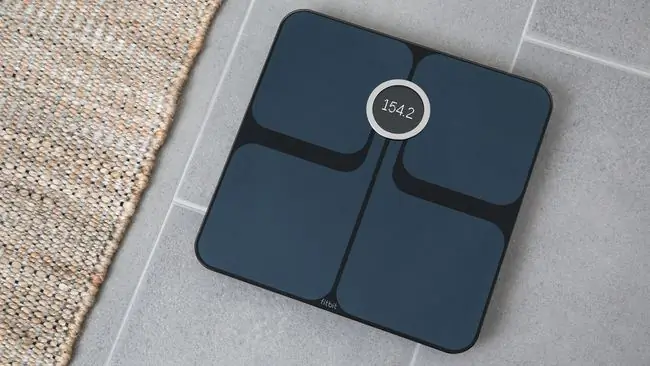
Fitbit Aria Scaleን ለማዘጋጀት የሚያስፈልግዎ
የ Fitbit Aria መለኪያዎን ከማዘጋጀትዎ በፊት የሚከተሉትን ያስፈልግዎታል።
- የእርስዎ የቤት Wi-Fi አውታረ መረብ ስም እና ይለፍ ቃል።
- አማራጭ 1፡ ታብሌት፣ ስማርትፎን ወይም ኮምፒውተር የተጫነው የ Fitbit መተግበሪያ። የ Fitbit መተግበሪያ ከዊንዶውስ 10 ፒሲ እና ዊንዶውስ 10 ሞባይል ዊንዶውስ ስልኮች በተጨማሪ ለአይኦኤስ እና አንድሮይድ ታብሌቶች እና ስማርትፎኖች ይገኛል።
- አማራጭ 2፡ ዊንዶውስ ፒሲ ወይም ማክ ኮምፒውተር።
እንዴት Fitbit Ariaን ማዋቀር እንደሚቻል የ Fitbit መተግበሪያን በመጠቀም
ኦፊሴላዊው Fitbit መተግበሪያን መጠቀም Fitbit Aria 2 ስማርት ሚዛንን ለማዘጋጀት ፈጣኑ እና ቀላሉ መንገድ ነው።የ iOS፣ አንድሮይድ ወይም ዊንዶውስ 10 መሳሪያ በጣም ይመከራል። የመጀመሪያ ትውልድ Fitbit Aria እና Fitbit Aria 2 የማዋቀር ዘዴዎች ከሞላ ጎደል ተመሳሳይ ናቸው። ልዩነቱ ለ Fitbit Aria 2 ባለቤቶች የተጠቃሚ አዶዎችን ለመምረጥ የሚሰጠው ተጨማሪ አማራጮች ብቻ ይሆናል።
- የ Fitbit Aria 2 ስማርት ሚዛንዎን በማዞር የወረቀት መለያውን ያውጡ፣ ይህም ባትሪዎቹ ከመሳሪያው ጋር እንዲገናኙ ያስችላቸዋል። Aria 2 በራስ-ሰር ይበራል። የFitbit Aria የመጀመሪያ ትውልድ ባለቤት ከሆኑ፣ እንዲሁም አንድ ባትሪ ከመሣሪያው ላይ ማንሳት፣ 10 ሰከንድ መጠበቅ እና የማዋቀር ሁነታውን ለማግበር እንደገና ማስገባት ያስፈልግዎታል።
- Fitbit Ariaዎን በእንጨት ወይም በተሸፈነ ወለል ላይ ያድርጉት።
-
የ Fitbit መተግበሪያን በእርስዎ ዘመናዊ ስልክ፣ ታብሌት ወይም ኮምፒውተር ላይ ይክፈቱ። ካልገቡ፣ እንዲያደርጉ ይጠየቃሉ።
እንዲሁም ከሌለዎት የ Fitbit መለያ የመፍጠር እድል ይሰጥዎታል። የ Fitbit መተግበሪያዎች በመሳሪያዎች ላይ ተመሳሳይነት ያላቸው ናቸው፣ ስለዚህ እነዚህ መመሪያዎች የትኛውንም ስልክ፣ ታብሌት ወይም ኮምፒውተር ቢጠቀሙ የማዋቀሩን ሂደት ያንፀባርቃሉ።
- የመሳሪያዎ ብሉቱዝ መብራቱን ያረጋግጡ።
- የአባልነት ካርድ የሚመስለውን አዶ ላይ ጠቅ ያድርጉ (ክብ እና በውስጡ ሶስት መስመሮች ያለው አግድም አራት ማዕዘን)። ይሄ ወደ መለያዎች እና መሳሪያዎች ቅንብሮች ገጽ ይወስደዎታል።
- ምረጥ መሣሪያ አዋቅር።
-
የሚቀጥለው ስክሪን የ Fitbit መሳሪያዎችን ዝርዝር ያሳያል። በዝርዝሩ ላይ የእርስዎን Aria ሞዴል ይፈልጉ እና ጠቅ ያድርጉት።
የየትኛው ሞዴል ባለቤት መሆን እንዳለቦት እርግጠኛ ካልሆኑ የመሣሪያውን ስር ይመልከቱ። የመጀመሪያው ትውልድ Fitbit Aria ከስር ጎድጎድ ያለ ሲሆን አሪያ 2 ደግሞ ለስላሳ ይሆናል።
- ከዚያ የመሳሪያውን ማጠቃለያ ስክሪን ያያሉ። ለመቀጠል የእርስዎን Fitbit Aria 2 (ወይም Aria)ን ይምረጡ።
- የሚቀጥለው ማያ ገጽ የአጠቃቀም እና የግላዊነት መመሪያዎች አገናኞችን ያሳያል። እነሱን ለማንበብ ነፃነት ይሰማዎ እና ከዚያ እስማማለሁ ይምረጡ። ይምረጡ።
- መተግበሪያው ከዚያ የእርስዎን Fitbit Aria በራስ-ሰር ይፈልጋል። የእርስዎ Fitbit Aria ሚዛን ባለአራት አሃዝ ፒን ኮድ ያሳያል፣ እና መተግበሪያው እንዲያስገቡት ይጠይቅዎታል። ይህን ልዩ መለኪያ ከእርስዎ Fitbit መለያ ጋር ለማገናኘት በመተግበሪያው ውስጥ ያለውን ኮድ ያስገቡ።
- አንድ ጊዜ ስማርት ሚዛኑ የፒን ኮድን ካሰራ በኋላ የእርስዎ አሪያ ውሂብን ከ Fitbit አገልጋዮች ጋር ማመሳሰል እንዲችል የእርስዎ መተግበሪያ የWi-Fi ማዋቀር ይጀምራል። ሂደቱን ለመጀመር ቀጣይ ይምረጡ።
- የ Fitbit መተግበሪያ የሚገኙ የWi-Fi አውታረ መረቦችን ዝርዝር ያሳያል። የእርስዎን ይምረጡ።
- የWi-Fi ይለፍ ቃልዎን ያስገቡ እና አገናኝ ይምረጡ። ይምረጡ።
- የእርስዎ Fitbit Aria ከእርስዎ የWi-Fi አውታረ መረብ ጋር መገናኘት ከቻለ፣ ምልክቱ በማሳያው ላይ ይታያል እና መተግበሪያዎ ግንኙነቱን የሚያረጋግጥ መልእክት ያሳየዎታል። በመተግበሪያው ውስጥ ለመቀጠል ቀጣይ ይምረጡ።
-
በዚህ በሚቀጥለው ደረጃ ላይ የ Fitbit Aria 2 ሚዛን ሲጠቀሙ እራስዎን የሚወክል አዶ ይመርጣሉ። ውሂቡ ከትክክለኛው የ Fitbit መለያ ጋር መመሳሰሉን ለማረጋገጥ እራስዎን በሚመዘኑበት በእያንዳንዱ ጊዜ ይህ አዶ በAria 2 ስክሪን ላይ ይታያል። የመረጥከውን አዶ ምረጥና በመቀጠል ምረጥ ላይ ጠቅ አድርግ።
ይህ እርምጃ ለመጀመሪያው ትውልድ Fitbit Aria ባለቤቶች አይታይም።
- የ Fitbit መተግበሪያ የአሪያን ሚዛን ለመጠቀም አንዳንድ ጠቃሚ ምክሮችን ያሳየዎታል። በጠቃሚ ምክሮች ለመቀጠል ቀጣይ ይምረጡ።
- Fitbit መተግበሪያ ውሎ አድሮ የክብደት ሙከራ እንዲያደርጉ ይጠይቃል። ጫማዎን እና ካልሲዎን ያስወግዱ እና በአሪያ ላይ ይራመዱ። በመተግበሪያው ውስጥ ቀጣይ ይምረጡ።
- ከዚያ አንዳንድ ተጨማሪ የ Fitbit Aria ጠቃሚ ምክሮችን ያያሉ። በእነዚህ ስክሪኖች ውስጥ ለማለፍ እና የማዋቀር ሂደቱን ለመጨረስ ቀጣይ ይምረጡ።
በሙከራዎ ክብደት ወይም Fitbit Aria 2 ን ካቀናበሩ በኋላ የመጀመሪያው የክብደት ክፍለ-ጊዜዎ፣ ስክሪኑ የመረጡትን አዶ፣ መስቀል እና ምልክት ማድረጊያ አማራጭን ከማሳየቱ በፊት ትክክለኛው ሰው በመጠኑ ላይ መሆኑን ያረጋግጣል። ውሂቡ ወደ Fitbit መለያቸው።
ይህ ከተከሰተ፣ከሚዛን ይውጡና ከዚያ በሚመለከተው ጎን ላይ መታ ለማድረግ አንድ ጫማ ይጠቀሙ። መስቀሉ በግራ በኩል እና በቀኝ በኩል ያለው ምልክት ከታየ ትክክለኛው አዶ መታየቱን ለማረጋገጥ ቀኙን ይምረጡ። አሪያ 2 የተሳሳተ መለያ ማግኘቱን ለማሳወቅ የግራውን ይምረጡ።
እንዴት Fitbit Aria ማክ ወይም ፒሲ በመጠቀም ማዋቀር እንደሚቻል
ስማርትፎን ወይም ታብሌት ከሌለዎት ከኦፊሴላዊው Fitbit ድህረ ገጽ ማውረድ የሚችሉትን ፕሮግራም የሚጠቀም አማራጭ የማዋቀር ዘዴ አለ። የዊንዶውስ 10 ፒሲ ባለቤት ከሆንክ የ Fitbit መተግበሪያን ማውረድ እና ከላይ የተጠቀሱትን እርምጃዎች እንድትከተል በጣም ይመከራል ምክንያቱም ይህ ዘዴ የበለጠ አስተማማኝ ነው.

- በእርስዎ ማክ ወይም ፒሲ ላይ የመረጡትን የኢንተርኔት ማሰሻ ይክፈቱ እና ወደ https://www.fitbit.com/setup/aria ይሂዱ
- የሚመለከተውን ፕሮግራም ለኮምፒውተርዎ ያውርዱ እና ይክፈቱት።
- ይምረጡ ይጀምሩ።
-
ወደ Fitbit መለያዎ ይግቡ ወይም ኢሜልዎን እና ልዩ የይለፍ ቃልዎን በማስገባት አዲስ ይፍጠሩ።
አዲስ መለያ እየፈጠሩ ከሆነ ጾታዎን፣ ቁመትዎን እና ሌላ የግል መረጃዎን እንዲያስገቡ ይጠየቃሉ።
- ፕሮግራሙ ከዚያ የአሪያ መለኪያዎን እንዲሰይሙ ይጠይቅዎታል። የሚፈልጉትን ማንኛውንም ነገር መደወል ይችላሉ. ለእሱ ስምዎን ያስገቡ እና ቀጣይ ይምረጡ። ይምረጡ።
-
ከዚያ ሚዛንዎን በ ማዋቀር ሁነታ ላይ ያደርጉታል። ይህንን ለማድረግ በ Fitbit Aria የባትሪ በር ላይ ያለውን የወረቀት ሸርተቴ ያስወግዱት። የAria ማሳያ በትክክል ከተሰራ በማዋቀር ሁነታ ላይ እንዳለ ይነግርዎታል።
ይህ ካልሰራ፣ ቢያንስ አንድ ባትሪ ከመሳሪያው ላይ ማንሳት፣ 10 ሰከንድ መጠበቅ እና ከዚያ መልሰው ማስገባት ያስፈልግዎታል።
- በፕሮግራሙ ውስጥ የWi-Fi አውታረ መረብዎን ስም እና የይለፍ ቃል ያስገቡ። ኮምፒውተርህ ይህንን መረጃ ወደ አሪያህ ይልካል፣ ይህም ማዋቀሩን ለማጠናቀቅ ከ Fitbit አገልጋዮች ጋር ይገናኛል። ይህ ለማጠናቀቅ እስከ ሁለት ደቂቃዎች ድረስ ሊወስድ ይችላል።
-
ከተሳካ የፈገግታ ፊት አዶ በአሪያ ማሳያዎ ላይ ይታያል እና በኮምፒውተርዎ ላይ ያለው ፕሮግራም የማጠናቀቂያ መልእክት ይሰጥዎታል።
Fitbit Aria እና Fitbit Aria 2 እንዴት ይለያያሉ?
ሁለቱም Fitbit Aria ስማርት ሚዛኖች ክብደትን፣ BMIን፣ እና ዘንበል ያለ ክብደትን ፈልጎ ማግኘት እና ከመስመር ላይ Fitbit መለያዎች ጋር ማመሳሰል ይችላሉ። Fitbit Aria 2 ግን ከመጀመሪያው ላይ ብዙ ማሻሻያዎችን ያቀርባል። Fitbit Aria 2 እንዴት እንደሚለይ እነሆ።
- Fitbit Aria 2 በንባቡ ትክክለኛነትን አሻሽሏል።
- አካላዊ ንድፉ ትንሽ የተለየ ነው፣ ትልቅ ስክሪን ያለው።
- የተሻለ የWi-Fi አውታረ መረብ ተኳሃኝነት ተጨማሪ የWi-Fi ምልክቶችን እንዲያገኝ እና እንዲገናኝ ያስችለዋል።
- Fitbit Aria 2 የብሉቱዝ ተግባር አለው፣ ይህም እንደ ስማርትፎን ወይም ታብሌት ብሉቱዝ ከተጫነው Fitbit መተግበሪያ ጋር እንዲመሳሰል ያስችለዋል።
- በAria 2 ላይ ያለው የክብደት ገደብ ወደ 400 ፓውንድ ጨምሯል። የመጀመሪያው አሪያ ከ350 ፓውንድ በታች ለሆኑ ተጠቃሚዎች የተወሰነ ነበር።
- በ Fitbit Aria 2 ላይ ያለው ማያ ገጽ ለእያንዳንዱ ተጠቃሚ የታነሙ ሰላምታዎችን እና አዶዎችን ያሳያል።






